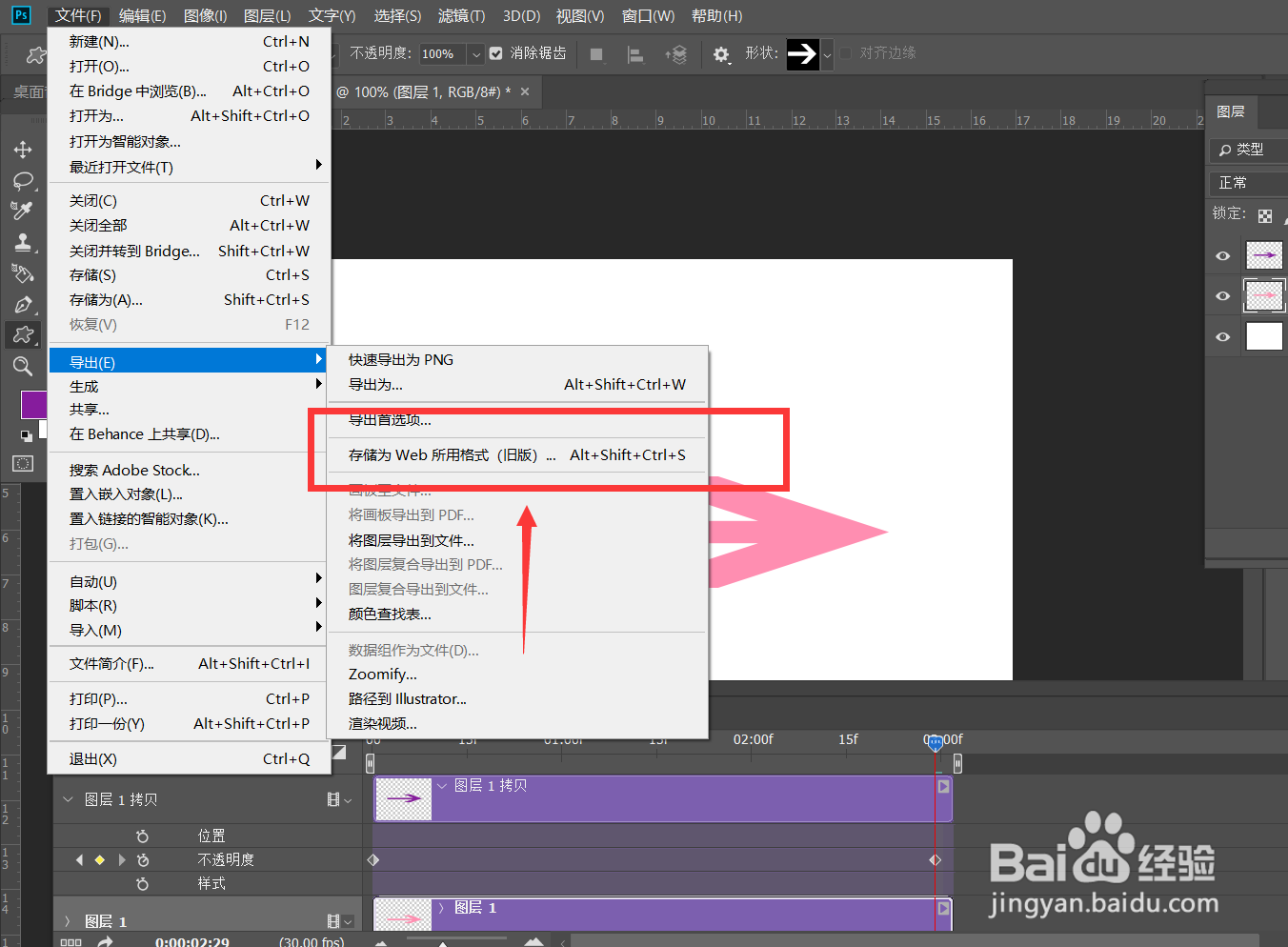photoshop怎么制作变色箭头效果
1、首先,我们打开photoshop,新建空白画布。
2、新建图层,画一个箭头图案。
3、按ctrl+j复制图层,并将箭头调整为其他颜色。
4、点击菜单栏的【窗口】——【时间轴】——【创建时间轴】。
5、点开紫色箭头图层时间蛹侦硫馕轴,如下图,在【不透明度】起始位置点击闹钟样图标,标记第一个时间点,然后移动时间轴滑竿,并将紫色箭头图层不透明度改为0,如下图。
6、最后,我们点击【文件】——【导出】——【存储为gif格式】,将图片保存为动图,操作完成了。
声明:本网站引用、摘录或转载内容仅供网站访问者交流或参考,不代表本站立场,如存在版权或非法内容,请联系站长删除,联系邮箱:site.kefu@qq.com。